小伙伴们好。今天是2020-12-23。马上就到元旦节了,还记得去年给自己定下的目标吗,不知有没有达到呢。我来给自己定个目标,明天的这个时候,我的某个平台有1w的粉丝量。不管是b站、公众号还是知乎,随便哪个达到都行,哈哈。小伙伴们陪我做个见证。
本来我打算今天写个脚本的,但是也不知道写点什么了。全局插入cohesive的脚本把我难住了,现在有点无从下手的感觉,我还需要点时间去攻克和突破。
思来想去,我想把这个分析的体系做完善吧,很多看我的小伙伴都偏新手,天天搞这个程序哪个程序估计看的也头疼,所以我就加个分析模块。每天都做一点分析,保持自己的状态和水平,避免学了忘了。(再这样下去,我快成为一个专门写abaqus的人了,我写的其他东西大家都不喜欢吗,不管你们喜不喜欢,我还是要更新一点别的东西,雨露均沾。大家也不用为了学abaqus的本而学程序,就像python一样,它本身就是一门十分优秀的语言,其开源而简洁的特性被广大程序员们喜欢。)大家可以用它做点别的,感受一下它的魅力,老是吃一个菜总会腻的,换换口味,又是一片不一样的天空。)
我所做的分析,素材都是取自于abaqus帮助文档。
abaqus2016在线帮助文档:http://130.149.89.49:2080/v2016/index.html
我不是按顺序来的,随便取。如果大家有什么特殊需求也请告诉我,我会优先做的。下面就开始今天的教程吧。
今日练习
Example guide的1.3.8节:Cup/Trough forming
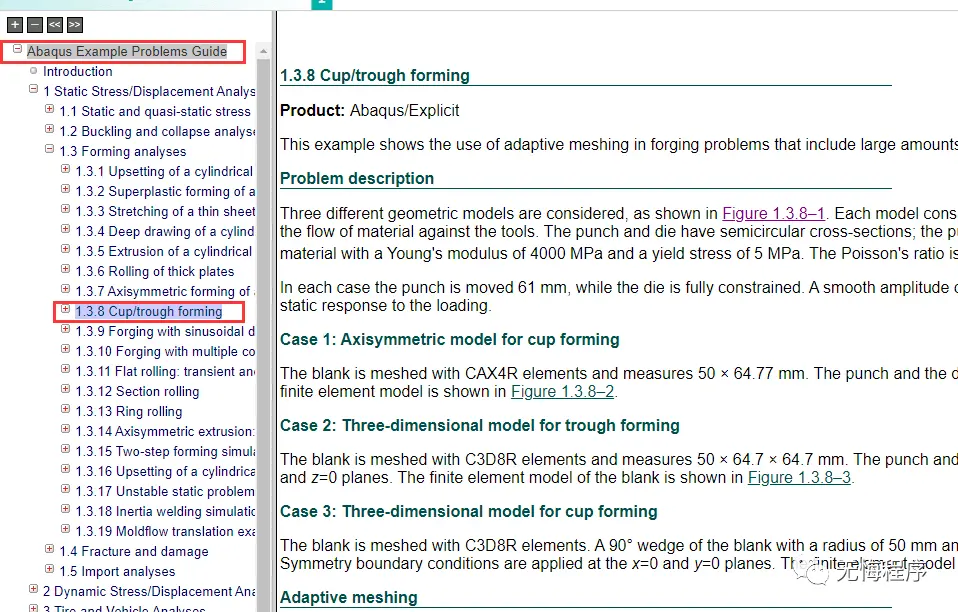
步骤1 读帮助文档
首先,读一遍这个例子是做什么的。比如我们今天做的例子就是,再锻造等一些大变形的例子中,网格自适应技术是怎么使用的。之所以我再abaqus帮助文档中取例子,其实是它的每个例子都是有目的的,都是尝试教你一点东西的,所以它的例子都是非常好的经典练习题。这就是我为什么取这个的原因。如果你每个例子都看过了,那你绝对是一个abaqus分析大佬了,再跟着我学点二次开发,在把有限元法的理论基础打牢固,可以去达索工作了。
初学的小伙伴也别着急,我会把这部分内容尽量讲的通俗易懂一点。让大家会用简单的例子描述各种问题。
步骤2 下载inp模型
帮助文档里,有做好的inp模型,有些很多,你需要知道每一个是什么模型,都介绍的很清楚,虽然是英语的,但是肯定难不倒你们。
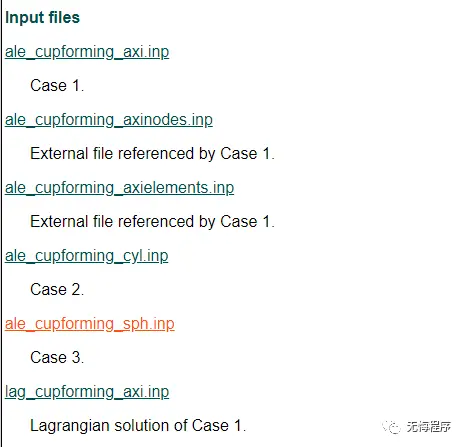
像上面这样,有好多个。这里的case1-3分别表示下面3种模型:
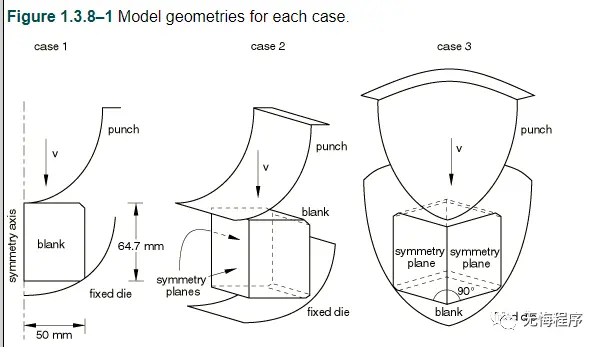
我今天想做一个case3的杯子模拟。所以我只需要下载一个case3的inp就行了。你可以挑你感兴趣的都下载下来,然后试试。
步骤3 Command操作
这个inp文件是可以直接计算的,在command里提交就行了。但是,如果我这么讲的话,那大家也学不到什么东西了,现在操作command的方法也有很多老玩家喜欢用,对新手玩家不太友好。前提是你得对inp文件非常熟悉才行。
我在这里就给大家演示一下,command的做法,其实很简单。打开abaqus Command。搜索一下就可以看到了。然后定位到inp所在的文件夹位置,默认的路径是D:/Temp。
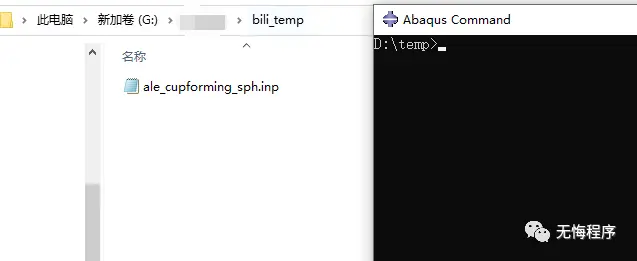
cd打开inp所在文件夹位置,操作如图所示。这一步一定要做。
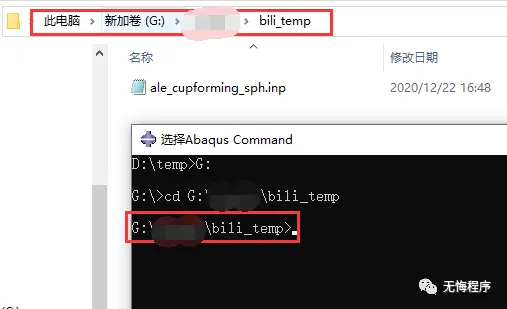
由于是例子文件,所以这个inp肯定是写好的,完全没问题的,这点大家可以放心,直接提交即可。只需要输入:
输入上述命令之后,就会出现很多过程文件,sta文件就是我们在cae里常看的monitor。算完之后,sta文件会有completed的提示。
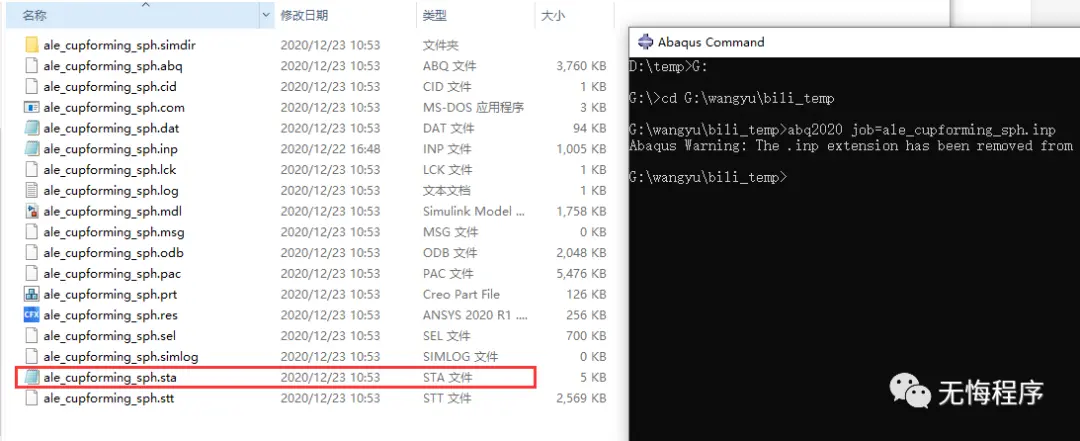
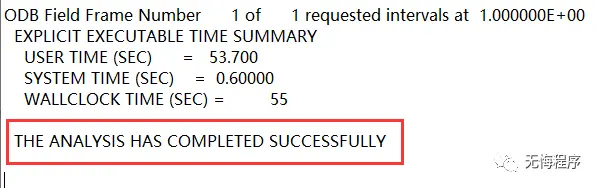
这个很快就算完了,算完之后。打开odb可以看到结果:
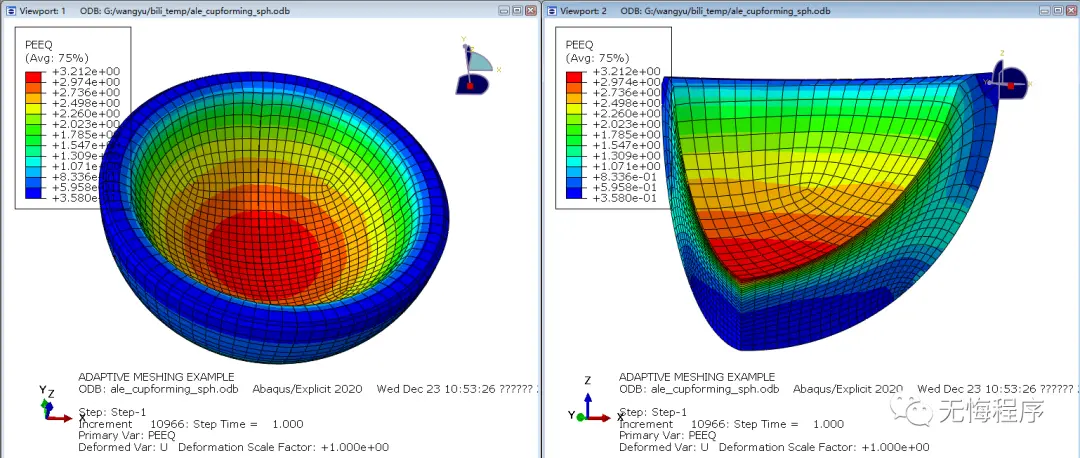
这么算是肯定可以看到结果的,但是也肯定学不到什么东西。所以,最好的办法是,在cae里自己在操作一遍。然后跟abaqus的结果做个比较。
步骤4 导入inp文件
在cae里操作如下:File - import - Model,然后选inp文件,导入。
导入之后,可以在cae里大概能看到要做哪些步骤,但是也大概率会报错,有可能算不了,但是不要紧,我带着大家从头到尾做一遍即可。
我做的时候,需要用到它的几何模型,材料模型和边界条件,其他的我都带着大家尝试一下,然后自己重新做一遍,练习一下。虽然很简单,但是每个小例子,你们都会学到一点东西的。
步骤5 Part Moudle
导入了模型之后,新建一个Model,然后把几何和材料复制过来,重新做一遍,具体做法如下:在Model - Copy Objects,选Parts, Materials,Section, Instances。
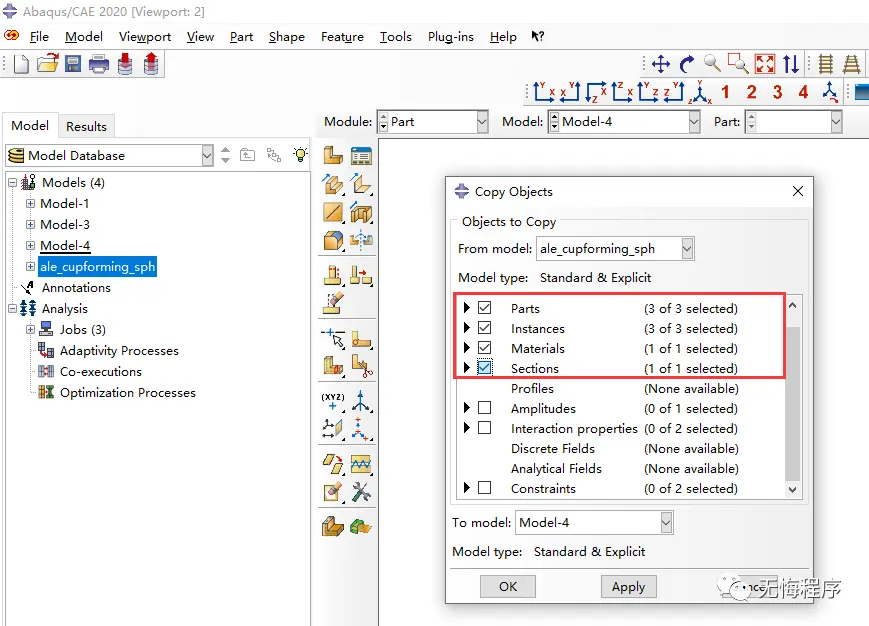
导入进来的模型,两个刚体参考点在装配位置里重合了,不好选,可以重新定义一个参考点。比如给上模具换个参考点。

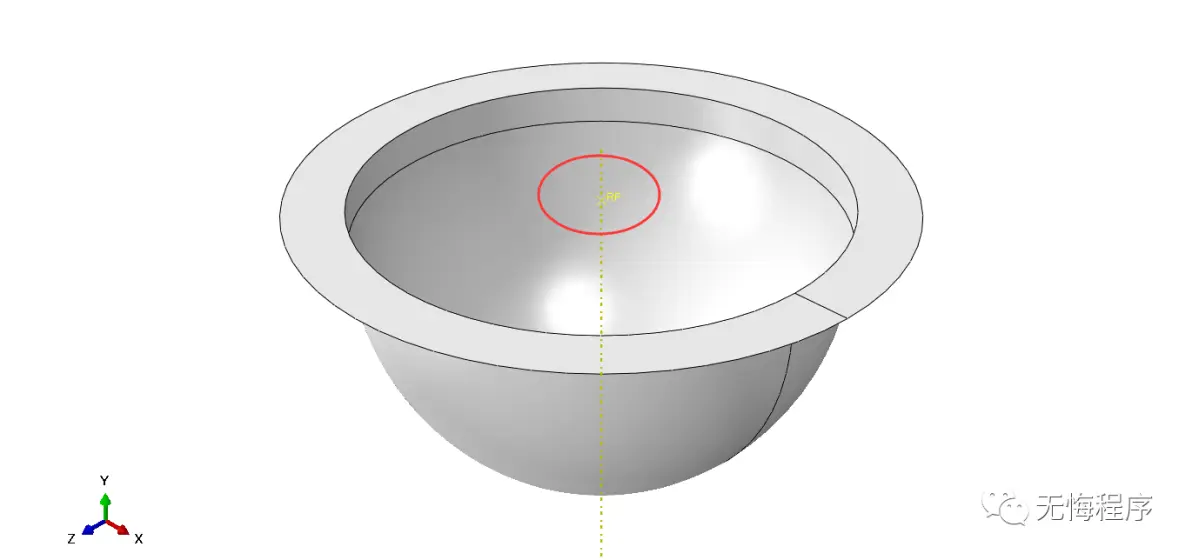
步骤6 Property Moudle
材料属性,导入的inp文件,是有材料属性的,大家可以打开看看,什么样的分析需要什么样的材料属性,做到心里有数,以后同类型的分析材料模型也要有。比如,做静力学分析,就不用密度,热力学的参数等。如果你查了一堆热力学参数,都是做了无用功,事倍功半。这一步也挺关键的,大家过一遍,做到心里有数。
我们这个模型是用显示动力学算的,需要密度,弹性模量,因为涉及到塑性变形,所以还需要塑性参数。下图就是abaqus给的材料参数。
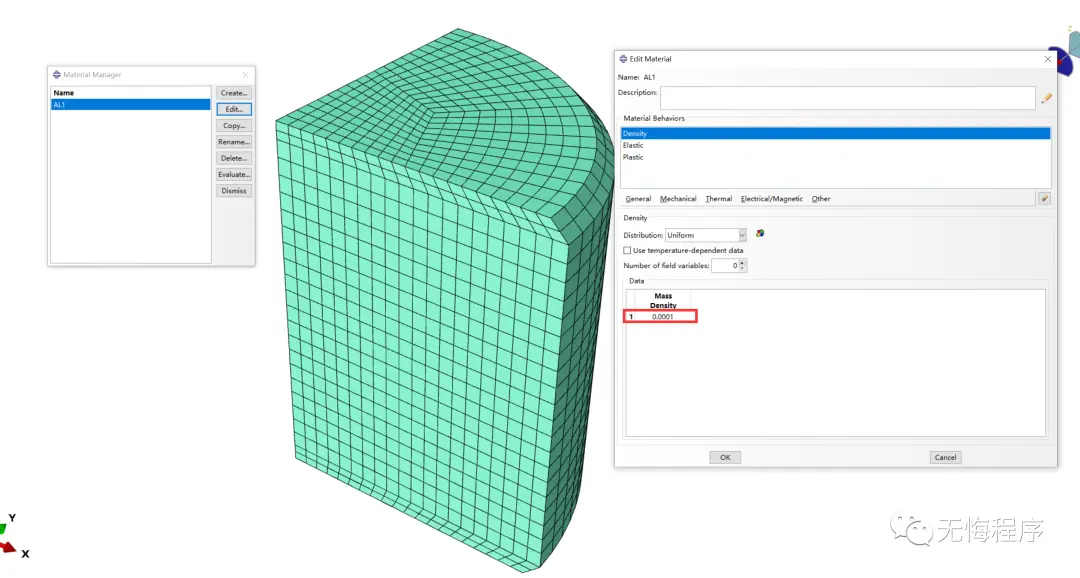
当时我看到的时候,我就想一个问题,就是它定义这个材料的密度是1E-4 tone/mm3,现存的地球材料,有什么密度有这么大的,这也太离谱了。
后来我看到它给的分析步时间给了1s,我就明白了。大家知道为啥它把密度给的这么大吗?大家想想看。
步骤7 Assembly Moudle
Assembly里没有什么好说的了,只需要定义一下位置就行了。改过之后的rp是容易区分,方便定义边界条件。
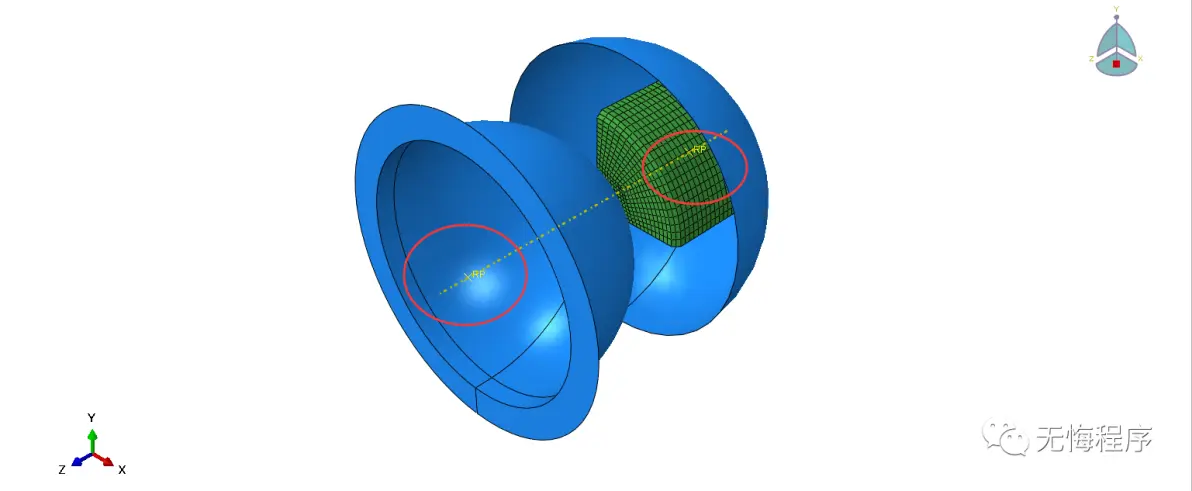
步骤8 Step Moudle
Step分析步里,选择Dynamic Explicit。除了这个,还有重点内容。在场变量里编辑器里,选一些你想需要的结果,这个我相信大家都知道。能降低你的odb文件大小。只存需要的数据,有的放矢。
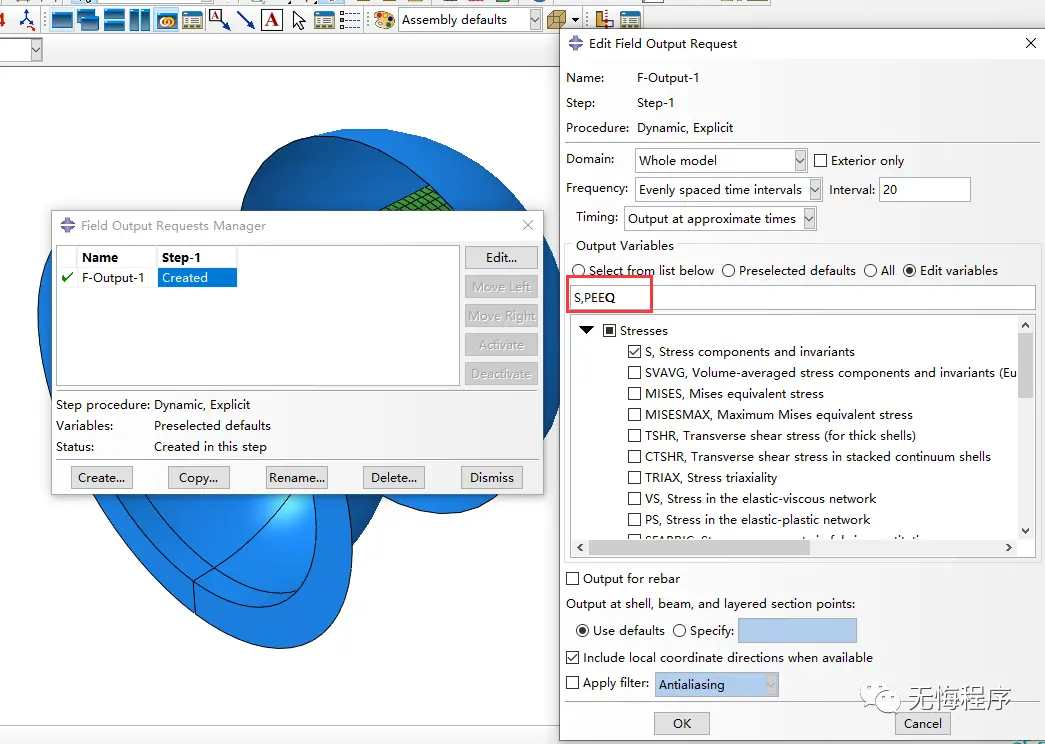
step里还有一步极度重要的,就是我们今天的主角。ALE,自动拉格朗日欧拉网格。首先,拉格朗日和欧拉网格两者的区别,大家可以自己查阅一下。而我们今天用的这种ALE的网格的好处其实就是综合了上述两种网格的优点。避免网格畸变的情况下,降低运算时间。
开启方式很简单。在菜单栏的Other里选第一个,然后选择需要网格自适应的区域即可。开启方式很简单吧。
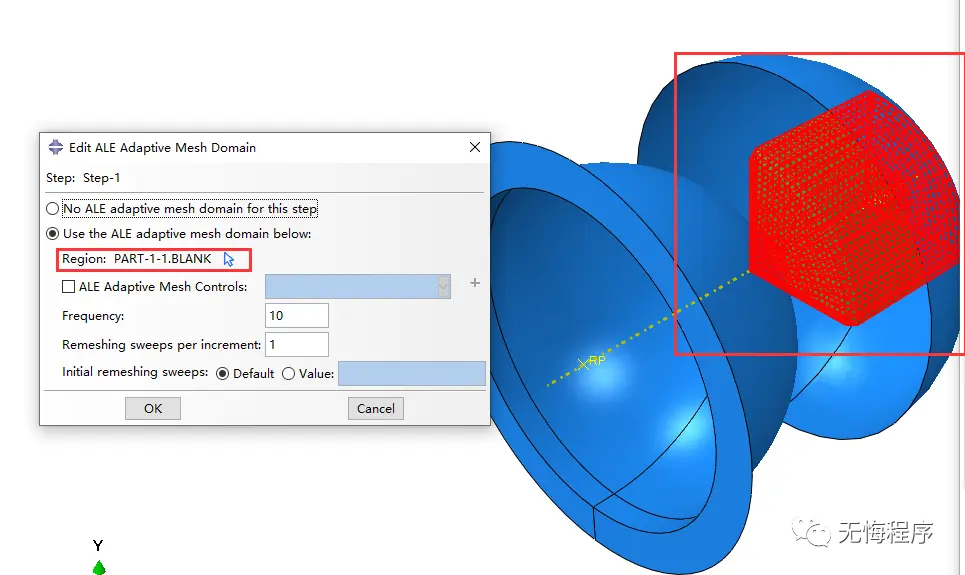
步骤9 Interaction Moudle
这一步定义一下接触对,这个也比较简单。定义一下模具于坯料的接触即可。但是也是很多初学者最容易犯错误的地方,接触没有定义好,容易导致分析不收敛。
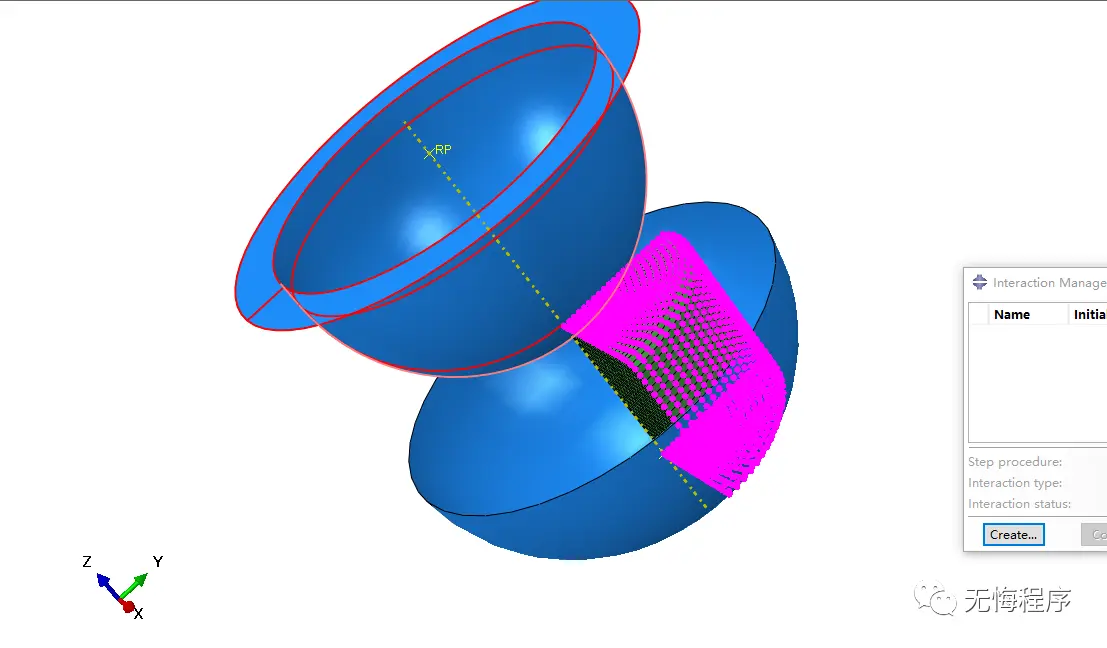
步骤10 Load Moudle
load模块也是一个比较重要的点,是定义模型的边界条件。设置边界条件的思路是,由于今天用的模型是1/4模型,所以需要对坯料设置两个对称面。下模具固定,上模具下压,成形。所以,需要定义4个边界条件。
这里要注意的是,定义上模具的时候,要给一个AMP幅值。我做的可能跟abaqus的不完全一样。不要紧,大家体会一下这个过程就行了。
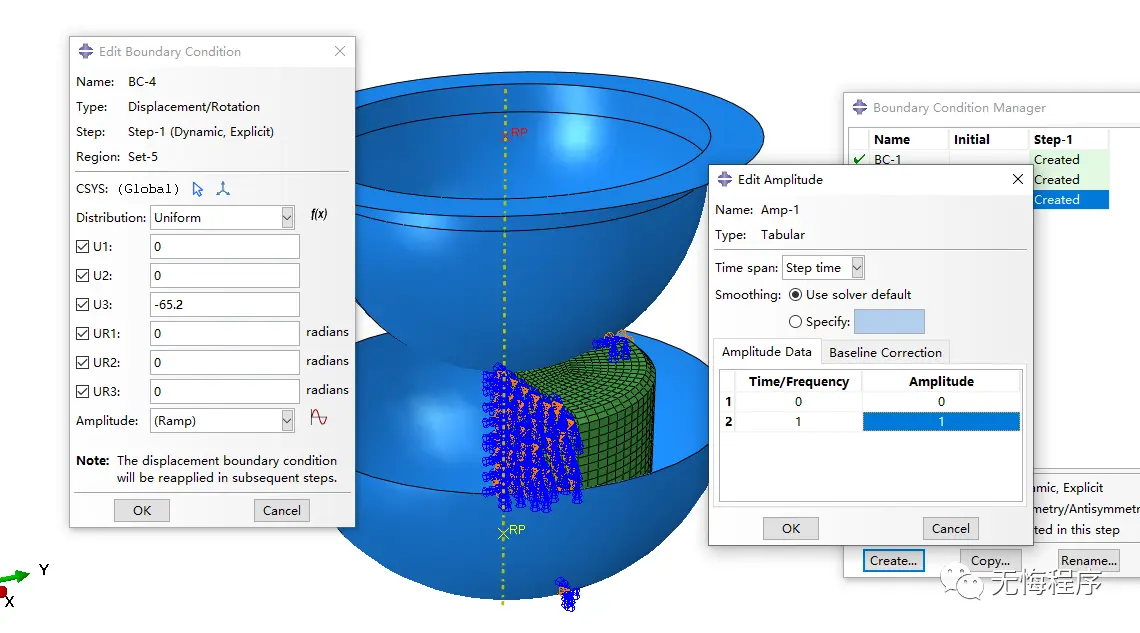
步骤11 Mesh Moudle
今天导入的模型,mesh里没什么要改动的,用的是C3D8R,减积分单元。其他的都不用改动什么,解析刚体不用画网格。
步骤12 Job Moudle
Job里直接提交就行了。算的很快,没到2min就算完了。我非常喜欢算的快的,方便调试模型。
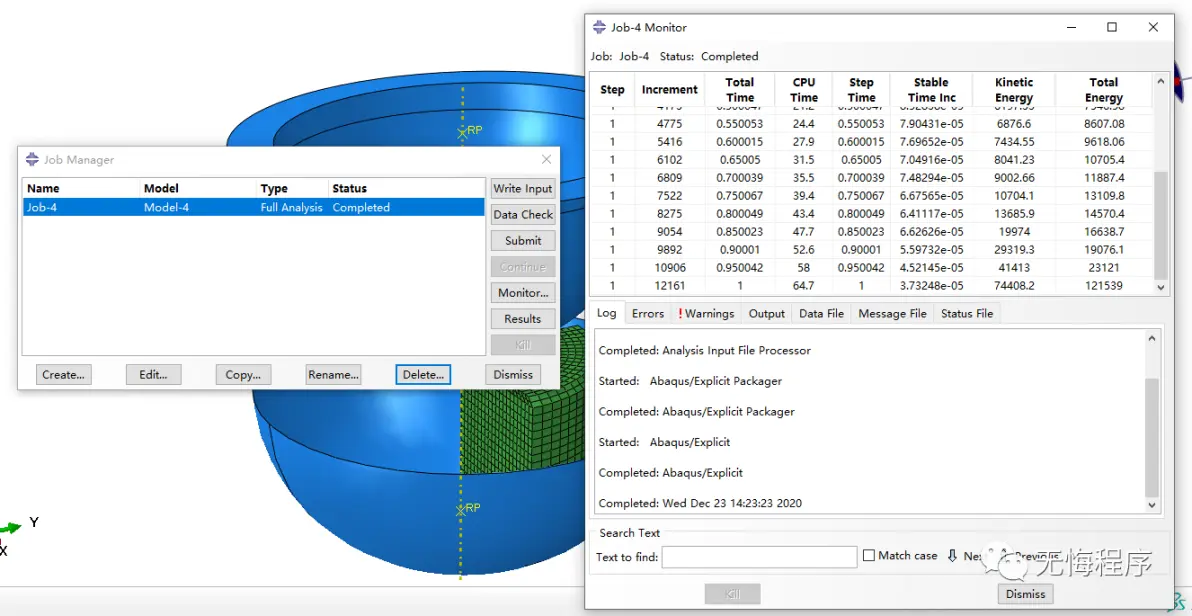
步骤13 Visualization Moudle
进后处理看一下,点Job Manager里的result,进入后处理模块:
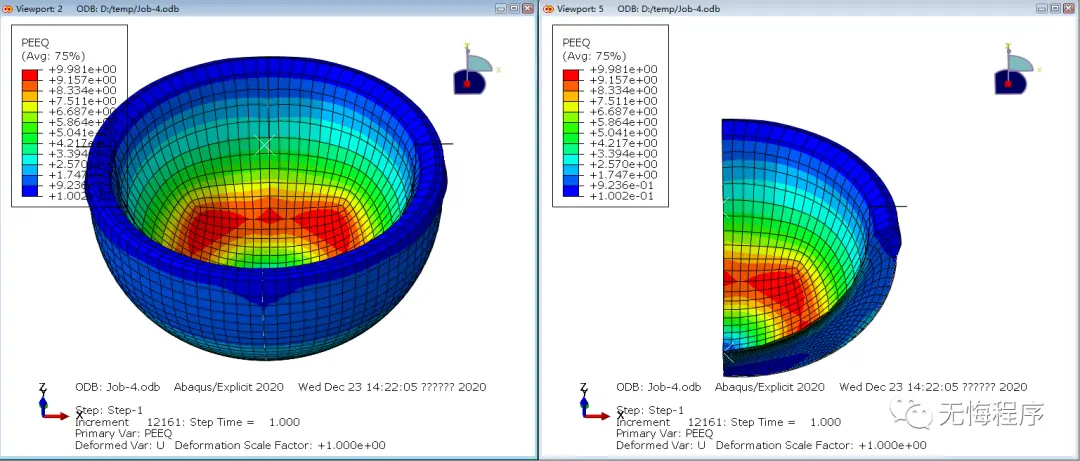
我再算一个没有ale的,纯拉格朗日网格,给大家比较一下,方法也很简单,回到step里,把Domain区域改回No ALE即可,重新提交运算。
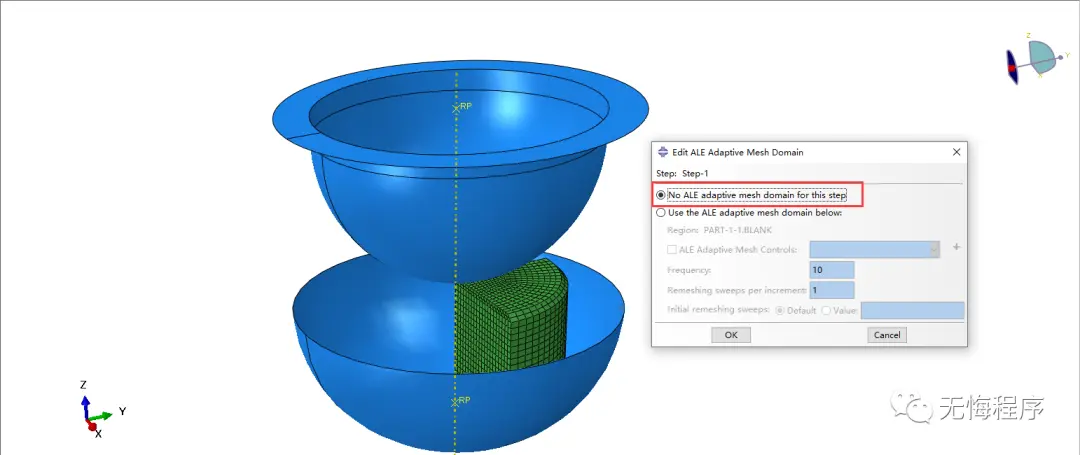
拉格朗日网格与ALE网格的对比:大家可以看到,坐标是开了ALE,右边是没有开ALE,两者的网格是由很大的差别的。
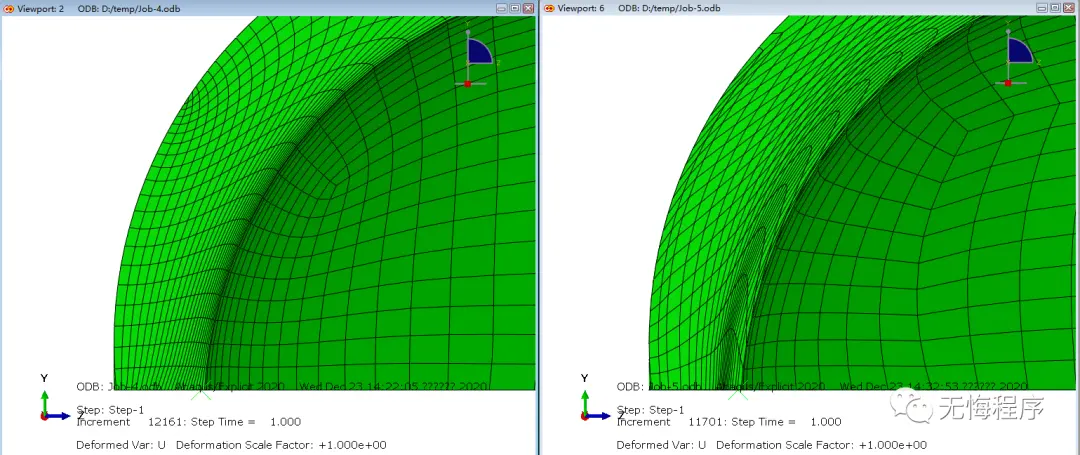

总结一下
最后做个简单的总结,以后大家如果做一些涉及到大变形的分析,最好是开ALE,否则你的网格极容易扭曲而导致分析报错。大家觉得,我说这些有没有用,如果你们都觉得没什么用的话,我以后就不讲这些了。欢迎留言告诉我。
我们下期再见啦。88